
Como transferir aplicativos do iPad antigo para o novo? Dicas inteligentes fornecidas [quente]

Se você comprou recentemente um novo iPad, pode economizar tempo e esforço movendo aplicativos do seu dispositivo antigo em vez de baixar novos. Para mover aplicativos entre iPads, você deve aplicar os métodos mais confiáveis para evitar a perda de dados. Este guia fornecerá um guia detalhado sobre como transferir aplicativos do iPad antigo para o novo. Veremos cinco métodos eficazes para aplicar para copiar aplicativos para o novo iPad. Você também aprenderá a transferir outros dados do iPad para o iPad usando o Coolmuster Mobile Transfer.
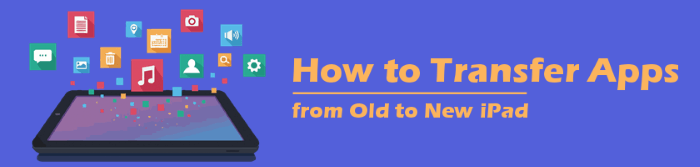
É uma alegria de todos acompanhar seus aplicativos ao comprar um novo iPad. Ninguém quer passar pelo incômodo de baixar aplicativos de notícias novamente, pois isso leva muito tempo e esforço. Para transferir efetivamente aplicativos do seu antigo para o novo iPad, você precisa usar ferramentas/métodos confiáveis. Aqui estão dois métodos incríveis usando os recursos integrados no iPad.
O AirDrop é um recurso iOS que permite conectar dois dispositivos e compartilhar dados entre eles.
Para começar a usar o AirDrop, ative-o para ambos os iPads. Além disso, você precisa ativar o Bluetooth e ativar o Wi-Fi. Outro requisito antes de começar é que você deve colocar os dois iPads próximos um do outro, ou seja, no máximo 10 metros. Por fim, ambos os dispositivos devem rodar no iPad de iOS 8.0 ou posterior.
Em seguida, você pode seguir as etapas abaixo para começar a transferir seus aplicativos:
Passo 1. Abra o menu rápido do seu iPad e toque em Airdrop e selecione Todos.
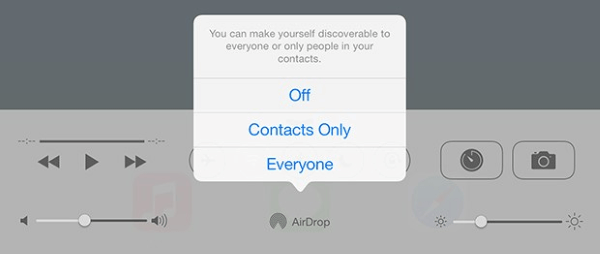
Passo 2. No iPad antigo, selecione os aplicativos que deseja transferir.
Passo 3. Em seguida, toque em Compartilhar e selecione AirDrop como sua opção de compartilhamento.
Passo 4. Para confirmar o processo de transferência, toque em Aceitar no seu novo iPad. O sistema irá transferir aplicações do seu antigo para o seu novo iPad através do AirDrop.
Ao configurar seu novo iPad, você pode facilmente transferir aplicativos e outros dados do seu dispositivo antigo usando o programa de Início Rápido .
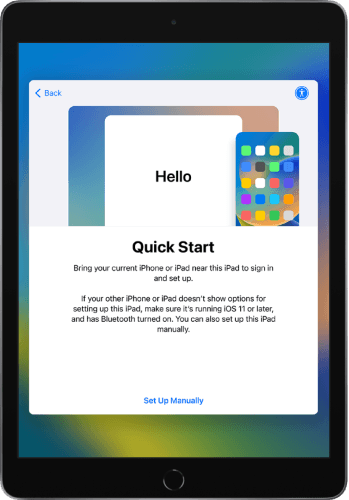
Este programa requer que você conecte ambos os dispositivos antes de começar a transferir aplicativos. Ambos os dispositivos também devem ser executados no iPadOS 13.4 ou posterior. Outros requisitos a ter em mente incluem:
Em seguida, você pode seguir as etapas abaixo para obter aplicativos em seu novo iPad:
Passo 1. Coloque os iPads próximos uns dos outros. No novo iPad, introduza o ID Apple associado ao dispositivo antigo. Toque em Continuar.
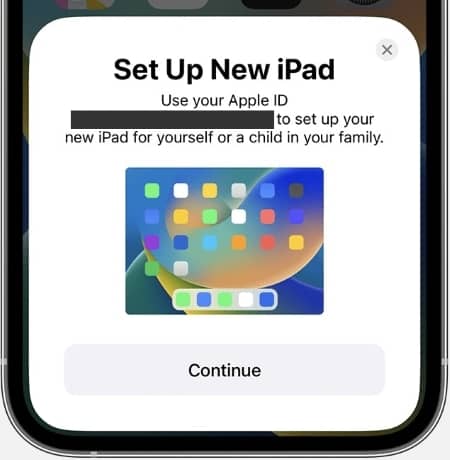
Passo 2. Depois de autenticar a configuração, uma animação pop-up aparecerá no seu novo iPad. Tire uma foto desta animação usando a câmera do seu dispositivo antigo. Se a câmera não funcionar, selecione a opção Autenticar manualmente .
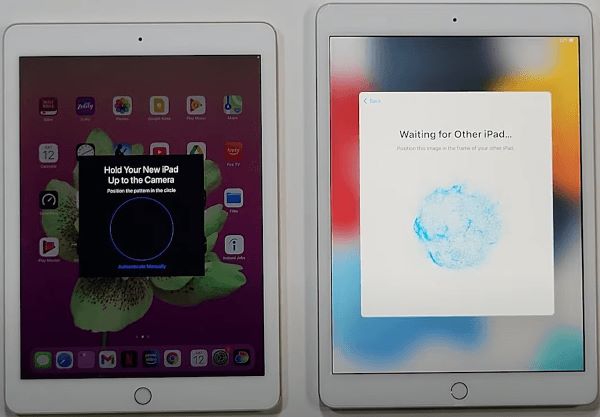
Passo 3. Siga as diretrizes na tela para concluir o processo de configuração. Introduza um código de acesso para o seu novo iPad. Você também pode definir um Touch ou Face ID.
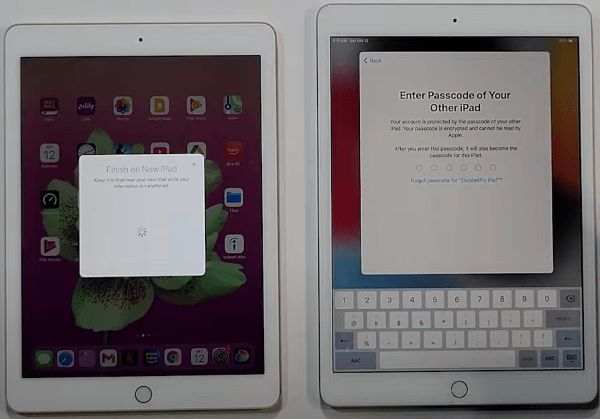
Passo 4. Quando a tela Transferir seus dados for exibida, escolha Transferir do iPad e toque em Continuar. Isso iniciará o processo de migração de dados (incluindo aplicativos) do seu iPad antigo. Mantenha os dispositivos próximos uns dos outros até que a transferência termine. Depois disso, você terá todos os aplicativos transferidos para o seu novo iPad.
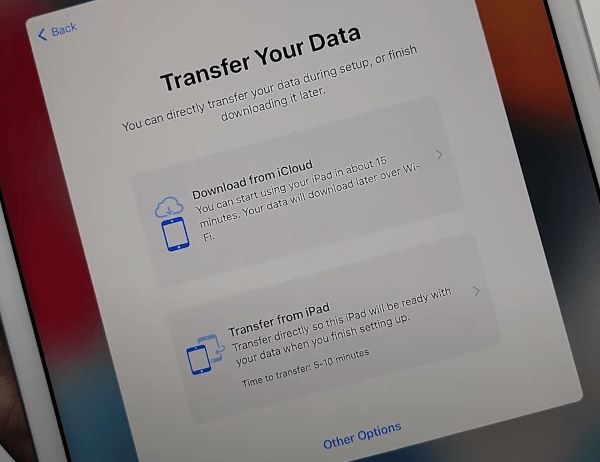
Leia mais:
Como transferir músicas de um iPad para outro? 5 Maneiras Úteis
Como transferir aplicativos do iPhone para o iPhone em 2023: O guia completo
Você também pode transferir aplicativos do iPad antigo para o novo iPad com serviços de nuvem. Vamos ver como usar cada método em detalhes.
O iCloud oferece uma maneira mais fácil de transferir aplicativos do iPad para o iPad através da nuvem. Você só precisa garantir que ambos os dispositivos tenham uma conexão Wi-Fi e compartilhem o mesmo ID Apple para transferir seus aplicativos.
Siga os passos abaixo:
Passo 1. Faça backup de dados em seu iPad antigo para o iCloud. Para fazer isso, vá para Configurações > Nome do dispositivo > iCloud e ative o botão para backup do iCloud . Mantenha-se paciente até que o iCloud faça backup de todos os seus dados.

Passo 2. Quando o processo de backup for concluído, você poderá começar a configurar seu novo iPad. Quando o processo chegar à seção Apps & Data , toque em Restaurar do Backup do iCloud. Se o processo for pausado, leia esta passagem chamada "Restaurar do iCloud em pausa? Corrija com 9 soluções aqui!" para obter suas soluções.
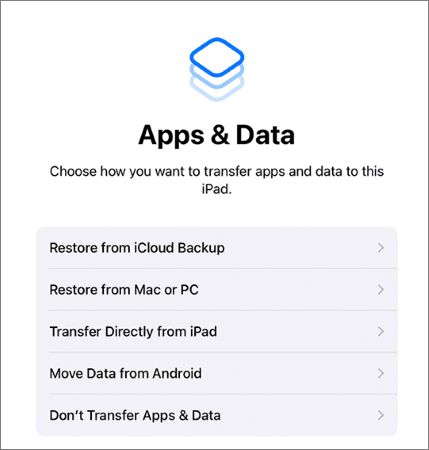
Passo 3. Introduza o ID Apple e a palavra-passe associados ao iPad antigo. Clique em Avançar e depois em Concordo.
Passo 4. A partir daí, selecione o backup mais recente do qual restaurar dados. O sistema irá restaurar todos os dados do seu backup do iCloud para o novo dispositivo. Mantenha a paciência até que esse processo seja concluído.
Aguardando a conclusão do processo de restauração do iCloud e querendo saber quanto tempo levará? Esta passagem pode lhe dar a resposta!
[Dicas essenciais] Quanto tempo leva para restaurar do iCloud?Se você encontrar o problema de aplicativos não transferir para o novo iPad usando o método 1, você pode tentar o iTunes. Através de seus recursos de backup e restauração, o iTunes permite que você transfira dados do iPad antigo para o novo. Primeiro, você precisará conectar seu iPad antigo ao iTunes para fazer backup de seus dados e arquivos. Depois disso, você pode conectar seu novo dispositivo e transferir facilmente seus dados clicando no botão de restauração do iTunes.
Abaixo estão as etapas para sincronizar aplicativos do iPad para iPad usando o iTunes:
Passo 1. Conecte seu iPad antigo a um Mac ou PC Windows via USB. Inicie uma versão atualizada do iTunes no seu computador e selecione o iPad antigo na lista de dispositivos conectados.
Passo 2. Clique em Resumo e navegue até Fazer backup agora na seção Backups . Isso salvará todos os dados e arquivos do seu iPad antigo no iTunes. Isso também inclui os aplicativos instalados.
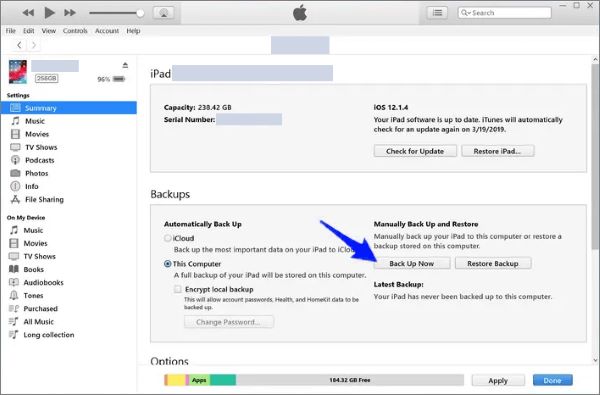
Passo 3. Quando o processo de upload for concluído, desconecte o iPad antigo e conecte o novo. Aceda ao iTunes e selecione o seu novo iPad na lista de dispositivos ligados.
Passo 4. Assim que o iTunes detectar seu novo dispositivo, selecione a opção Restaurar backup . Certifique-se de restaurar apenas o backup mais recente.
Passo 5. Por fim, pressione o botão Restaurar . O iTunes irá restaurar os dados do seu iPad antigo e transferi-los para o novo. Isso também implicará em todos os aplicativos instalados no seu dispositivo anterior.
A App Store oferece outra opção fácil para transferir aplicativos para o seu novo iPad. Este método permite-lhe aceder às aplicações no seu iPad antigo, transferindo-as novamente da App Store através da mesma conta do iCloud. Você pode até mesmo transferir jogos do iPad antigo para o novo iPad.
Para que esse método funcione, você deve ter seu novo iPad conectado ao Wi-Fi. A seguir, você pode seguir os passos abaixo:
Passo 1. Ligue o seu novo iPad à conta do iCloud associada ao iPad antigo. Abra a App Store no seu novo iPad.
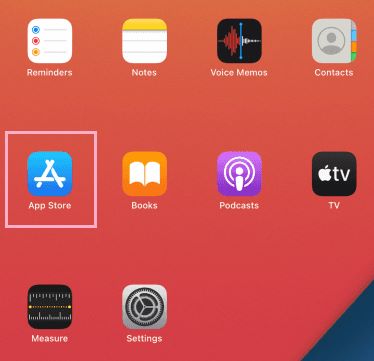
Passo 2. Vá para Atualizações. Toque na conta do iCloud conectada ao seu dispositivo antigo.
Passo 3. Toque no ícone Comprado e vá para Não neste iPad.

Passo 4. Desloque-se para baixo para ver as aplicações disponíveis no iPad antigo. Para começar a transferi-los, clique no ícone Download ao lado de cada aplicativo. Os aplicativos serão baixados e instalados no seu novo iPad.
Caso necessite:
Um clique para sincronizar aplicativos iPad para iPhone 14/13/12/11
Como sincronizar aplicativos do iPhone para iPad de 4 maneiras eficientes?
Se você quiser transferir facilmente todos os dados e arquivos do seu iPad antigo, recomendamos usar uma ferramenta de terceiros. Uma dessas ferramentas que permite que você mova seus arquivos sem problemas é chamada Coolmuster Mobile Transfer. Esta ferramenta permite mover dados do iPad para o iPad em apenas um clique. Alguns tipos de dados que você pode transferir incluem vídeos, música, notas, favoritos, contatos, etc.
Depois de conectar os dois dispositivos, Coolmuster Mobile Transfer permite que você selecione os arquivos que deseja transferir marcando a caixa de seleção ao lado deles.
As principais características desta ferramenta de transferência incluem o seguinte:
Se você quiser transferir dados do iPad para iPad usando Coolmuster Mobile Transfer, você pode seguir as etapas abaixo:
01Baixe, instale e inicie Coolmuster Mobile Transfer no seu computador. Em seguida, conecte ambos os iPads ao seu computador via USB. Toque na opção Mobile Transfer na interface principal.

02Para começar a transferir dados, selecione qual iPad é seu dispositivo de origem e qual é o de destino. Em seguida, selecione os dados que deseja transferir para o novo iPad. Você pode fazer isso clicando na caixa de seleção ao lado de cada tipo de dados, ou seja, contatos, calendários, livros, etc.

03Clique no botão Iniciar cópia para iniciar o processo de transferência de dados. Você monitorará o processo de transferência de dados através da barra de porcentagem fornecida. Quando atingir 100%, você terá todos os arquivos selecionados movidos para o seu novo iPad.

Este artigo descreveu que as cinco melhores maneiras de mover aplicativos do iPad para o iPad incluem AirDrop, iTunes, Início Rápido, iCloud e App Stores. Para descobrir o melhor método para você, certifique-se de tentar cada um deles. Se você quiser mover todas as informações do iPad antigo para o novo, recomenda-se usar uma ferramenta confiável de terceiros como Coolmuster Mobile Transfer.
Artigos relacionados:
Como transferir aplicativos da Samsung para Samsung [Transferência rápida]
8 Métodos Úteis para Transferir Dados da Samsung para a Huawei
Como sincronizar Android telefone com tablet (iPad & Android tablets)?
Como transferir fotos do Android para iPad de 4 maneiras simples? (Atualizado)
Como transferir dados da LG para Motorola facilmente? 5 maneiras incríveis
Como transferir dados do tablet antigo para o novo tablet? (Atualizado)

 Transferência de telefone para telefone
Transferência de telefone para telefone
 Como transferir aplicativos do iPad antigo para o novo? Dicas inteligentes fornecidas [quente]
Como transferir aplicativos do iPad antigo para o novo? Dicas inteligentes fornecidas [quente]





